ecranul Aplicații permise blocate & din AVG AntiVirus FREE vă permite să gestionați ce aplicații de pe PC sunt întotdeauna blocate sau permise întotdeauna de protecția Ransomware.
dacă aveți AVG Internet Security, puteți utiliza suplimentar ecranul blocat & aplicații permise pentru a gestiona caracteristicile premium AVG de mai jos:
- protecția camerei web
- protecția datelor sensibile
- protecția prin parolă
consultați instrucțiunile din secțiunile de mai jos pentru a accesa și apoi utilizați ecranul de setări pentru aplicații permise blocat &:
Deschideți aplicațiile blocate & permise
- deschide AVG antivirus și du-te la
☰Meniu Setări.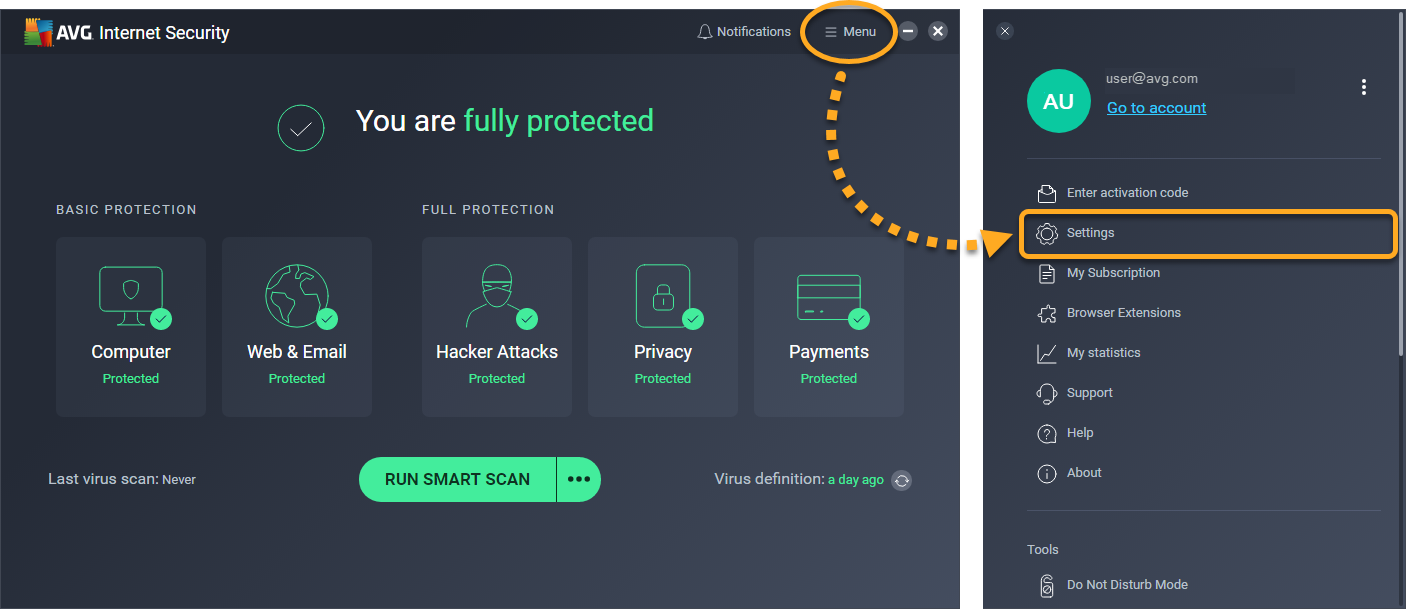
- selectați General Blocktq & aplicații permise în panoul din stânga.
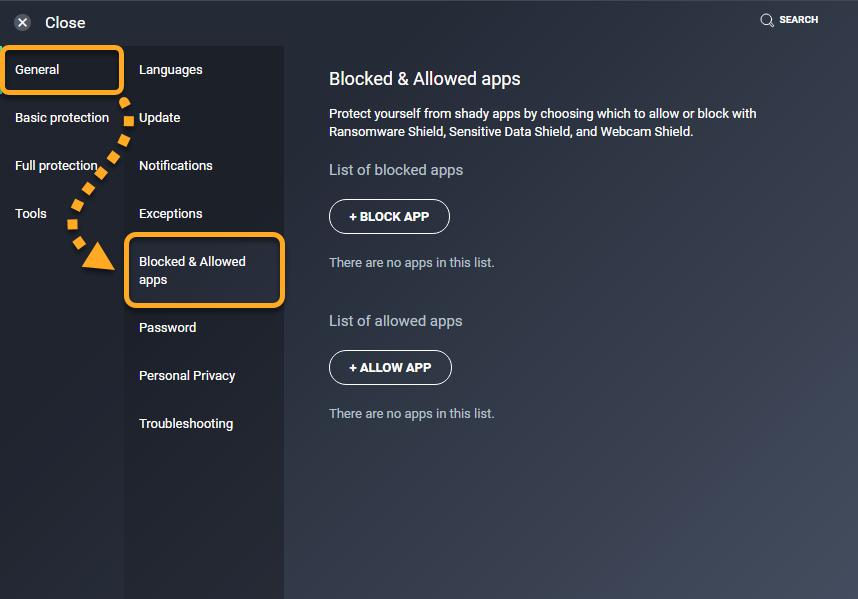
ecranul blocat & Setări Aplicații permise afișează lista de aplicații blocate și lista de aplicații permise:
- aplicații blocate: când o aplicație este blocată de o caracteristică AVG, caracteristica AVG împiedică întotdeauna aplicația să acceseze sistemul dvs. Nu sunteți notificat când o aplicație blocată încearcă să vă acceseze sistemul.
- aplicații permise: când o aplicație este permisă de o caracteristică AVG, caracteristica AVG permite întotdeauna aplicației să acceseze sistemul dvs. Nu sunteți notificat când o aplicație permisă vă accesează sistemul.
consultați secțiunile relevante de mai jos pentru a gestiona aplicațiile blocate sau permise:
adăugați o aplicație blocată
dacă o aplicație de încredere încearcă să vă acceseze camera web, documentele sensibile, folderele protejate sau parolele stocate, este posibil să primiți o notificare de la AVG care vă solicită să blocați sau să permiteți interacțiunea. Dacă selectați Blocare, aplicația este adăugată automat la lista dvs. de aplicații blocate. De asemenea, puteți adăuga manual aplicații în lista de aplicații blocate:
- deschideți ecranul blocat & Setări Aplicații permise și faceți clic pe + Blocați aplicația.
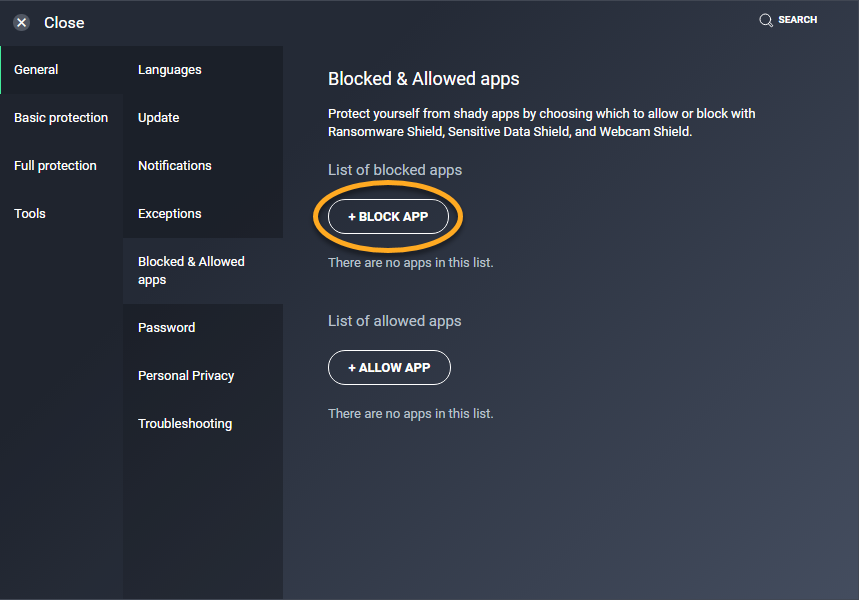
- Selectați o aplicație utilizând una dintre următoarele metode:
- Faceți clic pe o aplicație din lista predefinită.
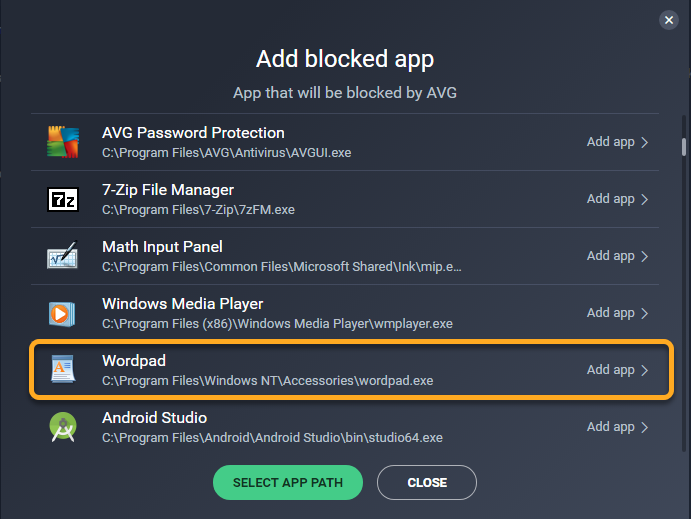
- Faceți clic pe Selectare cale aplicație, selectați locația aplicației, apoi faceți clic pe Deschidere.
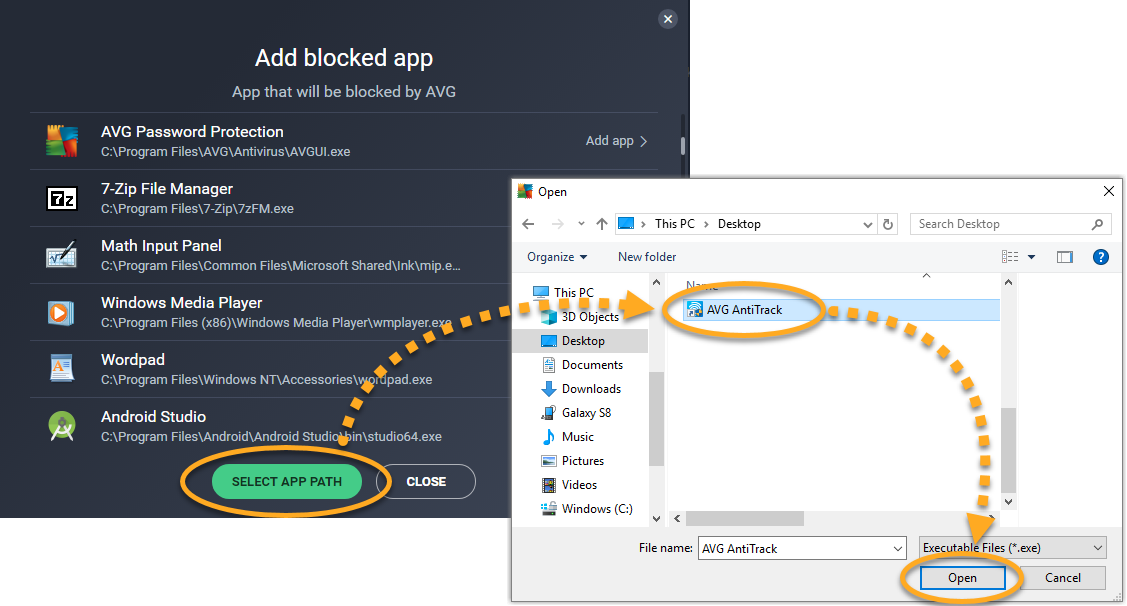
- Faceți clic pe o aplicație din lista predefinită.
- bifați funcțiile AVG care vor bloca întotdeauna această aplicație (toate opțiunile sunt bifate în mod implicit) și faceți clic pe Adăugare.
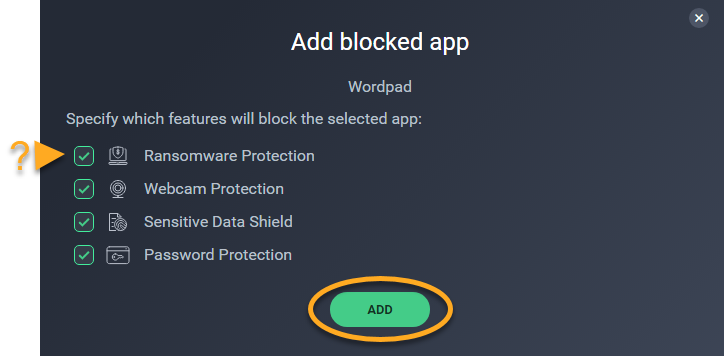
aplicația apare acum pe lista dvs. de aplicații blocate și este întotdeauna blocată de funcțiile AVG pe care le-ați specificat. Puteți elimina aplicația din această listă în orice moment. Alternativ, puteți modifica caracteristicile AVG care blochează aplicația:
- plasați cursorul peste coloana aplicației relevante, selectați
…mai multe opțiuni (trei puncte) care apare, apoi selectați Modificare caracteristici blocate.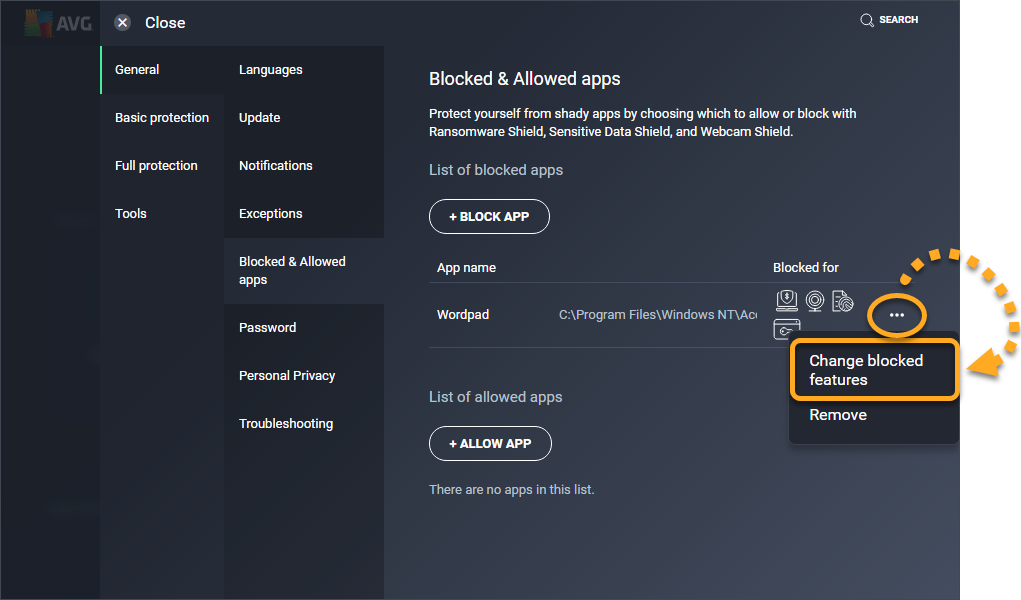
- asigurați-vă că este bifată caseta de lângă funcțiile AVG pe care doriți să le blocați, apoi faceți clic pe Modificare.
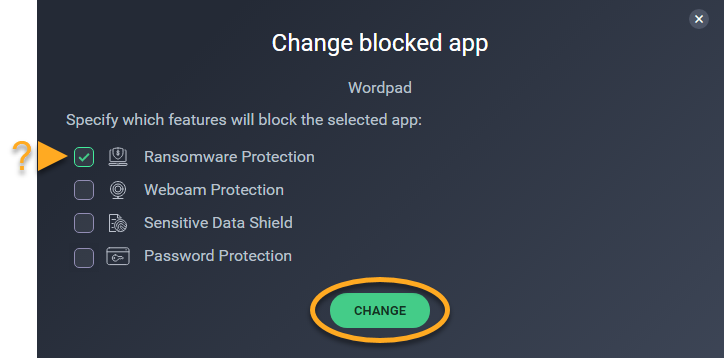
eliminați o aplicație blocată
- deschideți ecranul de setări pentru aplicații permise blocat &.
- plasați cursorul peste panoul aplicației relevante din lista de aplicații blocate, faceți clic pe
…mai multe opțiuni (trei puncte) care apare, apoi selectați Eliminare.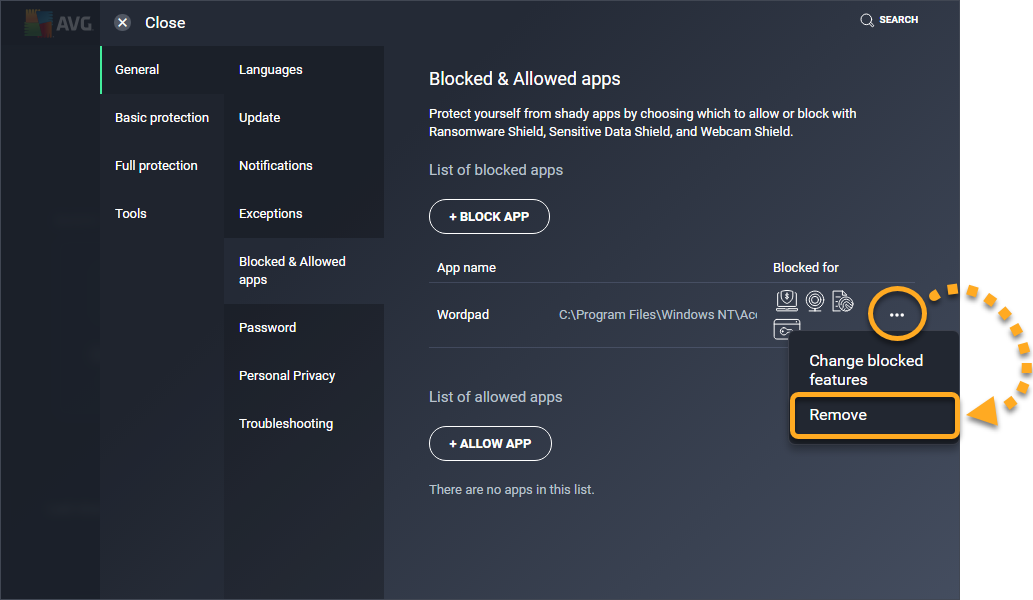
aplicația nu mai apare în lista dvs. de aplicații blocate și nu mai este blocată de protecția datelor sensibile, protecția camerei web, protecția Ransomware sau protecția prin parolă. Când aplicația eliminată încearcă să acceseze sistemul dvs., este posibil să primiți o notificare care vă solicită să blocați sau să permiteți interacțiunea.
adăugați o aplicație permisă
dacă o aplicație de încredere încearcă să vă acceseze camera web, documentele sensibile sau folderele protejate, este posibil să primiți o notificare de la AVG care vă solicită să blocați sau să permiteți interacțiunea. Dacă selectați Permite, aplicația este adăugată automat la lista dvs. de aplicații permise. De asemenea, puteți adăuga manual aplicații în lista de aplicații permise:
- deschideți ecranul blocat & Setări Aplicații permise și faceți clic pe + Permiteți aplicația.
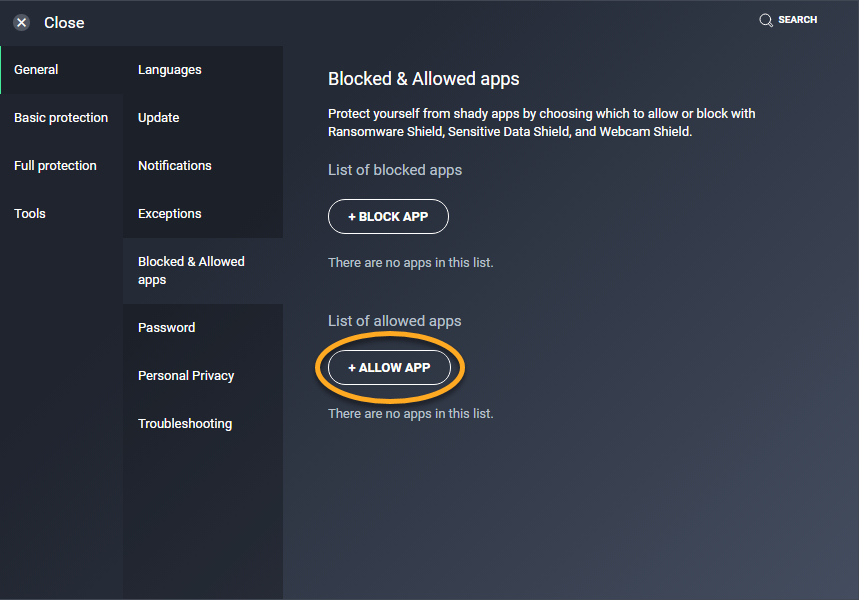
- Selectați o aplicație utilizând una dintre următoarele metode:
- Faceți clic pe o aplicație din lista predefinită.

- Faceți clic pe Selectare cale aplicație, selectați locația aplicației, apoi faceți clic pe Deschidere.
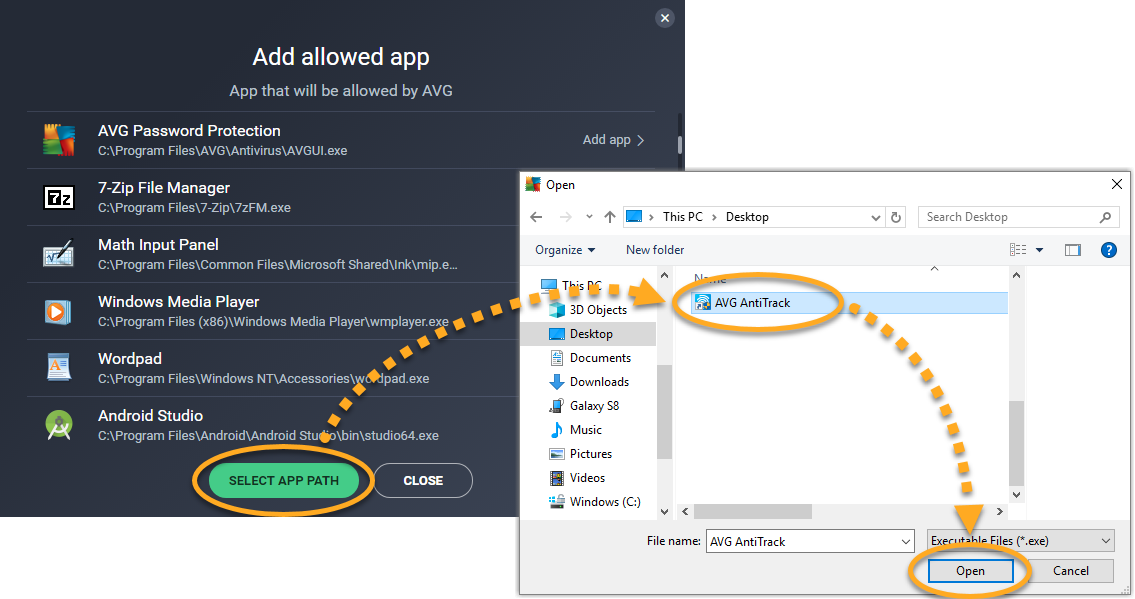
- Faceți clic pe o aplicație din lista predefinită.
- bifați funcțiile AVG care vor permite întotdeauna această aplicație (toate opțiunile sunt bifate în mod implicit) și faceți clic pe Adăugare.
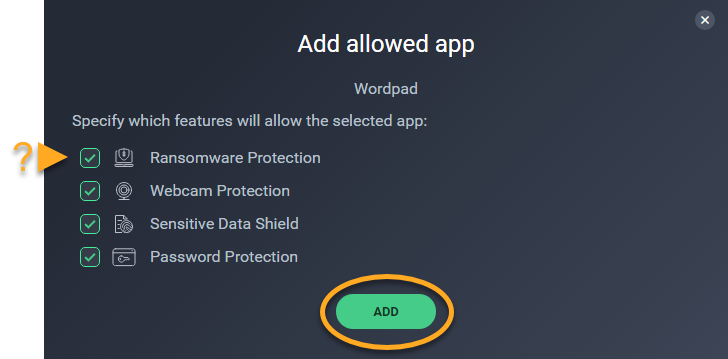
aplicația apare acum pe lista dvs. de aplicații permise și este întotdeauna permisă de funcțiile AVG pe care le-ați specificat. Puteți elimina aplicația din această listă în orice moment. Alternativ, puteți modifica caracteristicile AVG care permit aplicația:
- plasați cursorul peste panoul de aplicații relevant, selectați
…mai multe opțiuni (trei puncte) care apare, apoi selectați Modificare caracteristici permise.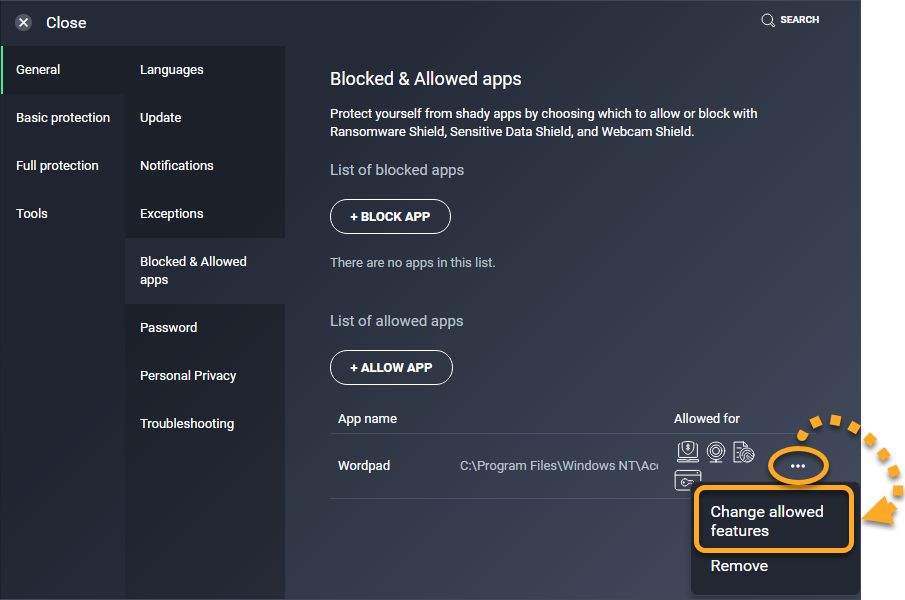
- asigurați-vă că bifați caseta de lângă funcțiile AVG pe care doriți să le permiteți aplicației, apoi faceți clic pe Modificare.
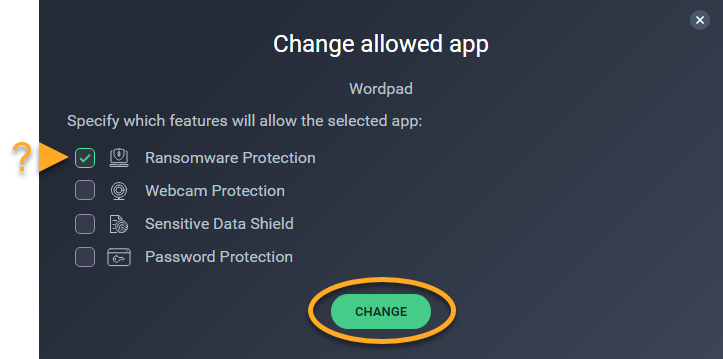
eliminați o aplicație permisă
- deschideți ecranul blocat & Setări Aplicații permise.
- plasați cursorul peste panoul aplicației relevante din lista de aplicații permise, faceți clic pe
…mai multe opțiuni (trei puncte) care apare, apoi selectați Eliminare.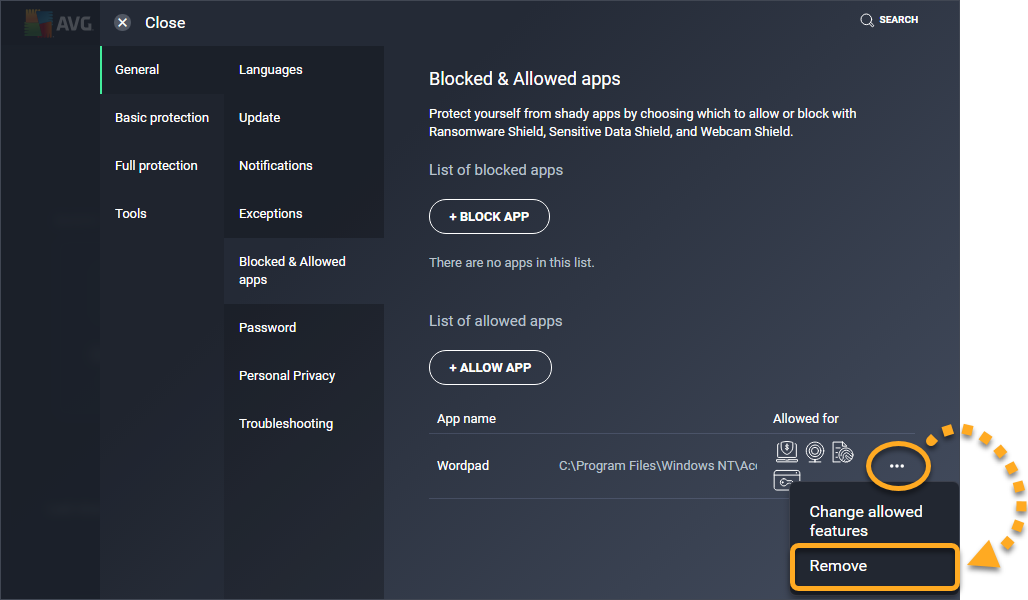
aplicația nu mai apare în lista dvs. de aplicații permise și nu mai este permisă de Scutul de date sensibile, protecția camerei web, protecția Ransomware sau protecția prin parolă. Când aplicația eliminată încearcă să acceseze sistemul dvs., este posibil să primiți o notificare care vă solicită să blocați sau să permiteți interacțiunea.
- AVG Internet Security 21.x Pentru Windows
- AVG AntiVirus gratuit 21.x Pentru Windows
- Microsoft Windows 10 Acasă / Pro / Enterprise / Educație – 32 / 64-bit
- Microsoft Windows 8.1 / Pro / întreprindere – 32 / 64-bit
- Microsoft Windows 8 / Pro / Enterprise – 32 / 64-bit
- Microsoft Windows 7 Home Basic / Home Premium / Professional / Enterprise / Ultimate-Service Pack 1 cu actualizare convenabilă a pachetului, 32 / 64-bit